Wie kann ich eine E-Mail in Apple Mail zurückrufen?
Nutze die Rückruf-Funktion in Apple Mail, um Fehler in deinen E-Mails zu vermeiden und Professionalität zu wahren.
Der Smart Assistant von Mailbutler kann professionelle E-Mails schreiben. Versende jetzt E-Mails schneller mit Smart Compose.
Irena ist eine erfahrene Content- und E-Mail-Marketerin, die Tiere liebt, ruhige Vormittage und alles, rund um Tolkien.
Zur Überraschung vieler sind E-Mails zu einem unersetzlichen Business-Kommunikationskanal geworden. Eine kürzlich durchgeführte Studie zeigt, dass die Zahl der weltweiten E-Mail-Nutzer:innen im Jahr 2025 voraussichtlich 4,6 Milliarden erreichen wird. Andere Studien haben zudem ergeben, dass der durchschnittliche Berufstätiger täglich etwa 121 E-Mails erhält und etwa 33 Mails versendet.
So ist es nicht verwunderlich, dass die zunehmende Beliebtheit von E-Mails als Kommunikationsmedium dazu geführt hat, dass wir immer mehr Zeit mit dem Lesen, Managen und natürlich mit dem Schreiben von E-Mails verbringen. Die gute Nachricht ist, dass du wir bei Mailbutler die Lösung haben! Mit der Smart Compose-Funktion unseres brandneuen Smart Assistants verfasst du E-Mails in sekundenschnelle. Lies weiter, um mehr zu erfahren.
Smart Compose ist eine der Hauptfunktionen des Smart Assistant. Der Smart Assistant kann personalisierte, strukturierte und kontextbezogene E-Mails für dich schreiben - basierend auf nur einigen wenigen Stickworten, die du angegeben hast. Smart Compose hilft dir Schreibblockaden zu überwinden und E-Mails schneller zu versenden.
Um Smart Compose zu nutzen, musst du eine neue Mail beginnen und dann auf den „Verfassen“-Button in deiner Mailbutler-Sidebar klicken:
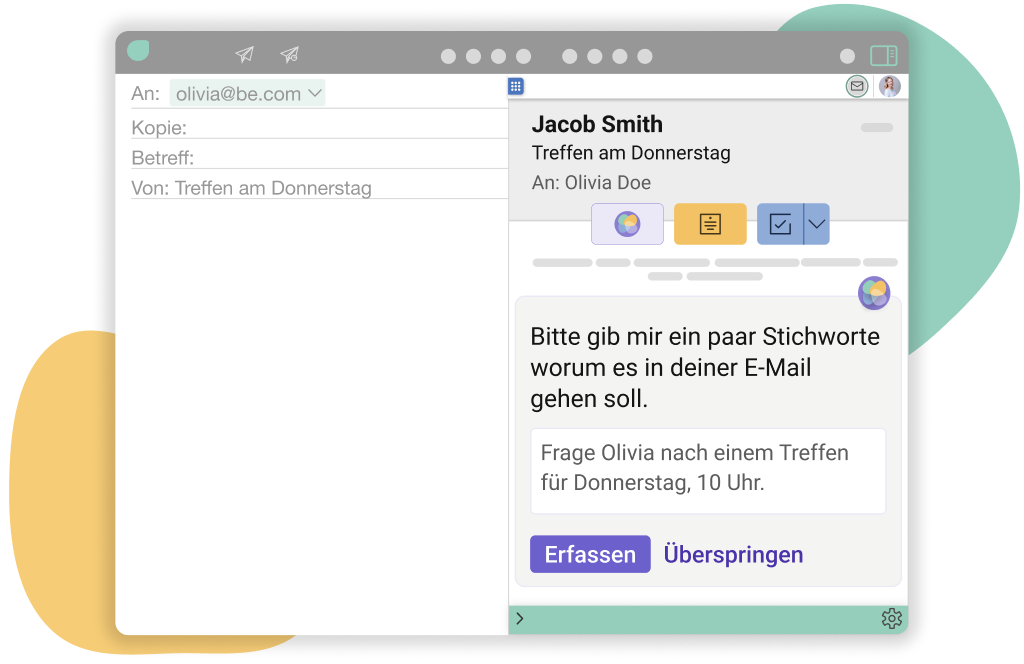
Die Smart Compose-Funktion des Smart Assistant
Anschließend fordert dich der Smart Assistant auf, in Stichworten anzugeben, worum es sich in deiner Mail handeln soll. Wenn du fertig bist, klicke „Verfassen“.
Wenn du zufrieden mit dem Entwurf des Smart Assistant bist, füge diesen mit nur einem Klick in deine Mail ein. Anschließend kannst du eventuell noch Änderungen vornehmen und dann die E-Mail auch schon versenden.
So einfach gehts!
Um Smart Compose optimal einzusetzen musst du:
Hier ist ein Beispiel einer Anweisung an den Smart Assistant, die sich an den oberen Tipps orientiert:
Sag meinem Chef, dass ich wegen eines zahnärztlichen Notfalls nicht am morgigen Onboarding-Workshop teilnehmen kann.
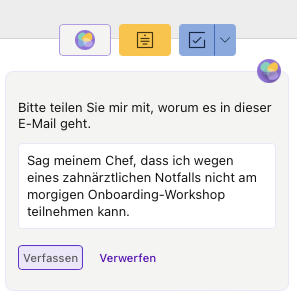
Anweisungen für Smart Compose
Hier ist die E-Mail, die der Smart Assistant anhand der oberen Anweisung erzeugt hat:
Sehr geehrter Herr [Name],
ich schreibe Ihnen, um Ihnen mitzuteilen, dass ich leider nicht am morgigen OnboardingWorkshop teilnehmen kann.
Ich habe einen zahnärztlichen Notfall, der mich daran hindert, an dem Workshop teilzunehmen. Ich bedaure es sehr, aber ich kann nicht anders.
Ich hoffe, Sie verstehen meine Situation und entschuldigen mich für die Unannehmlichkeiten. Ich werde mein Bestes tun, um meine Arbeit so schnell wie möglich nachzuholen.
Ich bin mir sicher, dass meine Kollegen und ich den Workshop sehr genießen werden, wenn ich wieder dabei bin.
Ich danke Ihnen für Ihr Verständnis und Ihre Unterstützung.
Mit freundlichen Grüßen,
Tiffany Schwarz
Marketing Manager
Bitte beachte, dass der Smart Assistant, jedes Mal, wenn du Smart Compose verwendest, eine neue E-Mail generiert. Dies ist auch dann der Fall, wenn du genau die gleiche Anweisung gibst. Wir empfehlen dir, dass wenn der Smart Assistant eine Nachricht verfasst hast, die du gerne wiederverwenden möchtest, diese als Nachrichtenvorlage zu speichern.
Die Smart Compose-Funktion funktioniert auch sehr gut im Zusammenspiel mit anderen Mailbutler-Funktionen. Unter anderem:
Die Smart Compose-Funktion des Smart Assistant von wurde entwickelt, um dir die Arbeit abzunehmen, damit du dich um auf das wirklich Wesentliche konzentrieren kannst - dein Business.
Mit dem Smart Assistant perfekte E-Mails zu verfassen ist kinderleicht und geht superschnell. Probier es einfach mal aus!



